win10系统怎么添加开机启动程序
现在大部分电脑都是win10系统,有些新用户不知道怎么添加开机启动程序,接下来小编就给大家介绍一下具体的操作步骤。
具体如下:
1. 首先第一步点击左下角【开始】图标,在弹出的窗口中根据下图所示,依次点击【Windows管理工具-任务计划程序】选项。
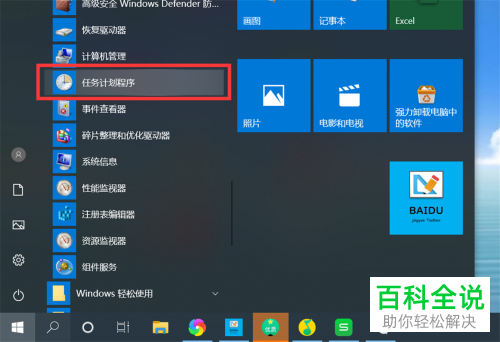
2. 第二步打开【任务计划程序】窗口后,根据下图所示,点击右侧【创建任务】选项。
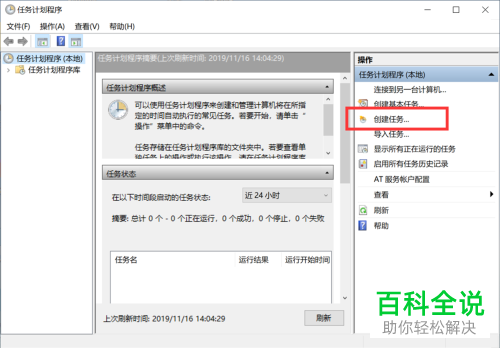
3. 第三步在弹出的窗口中,根据下图所示,按照需求设置任务名称。
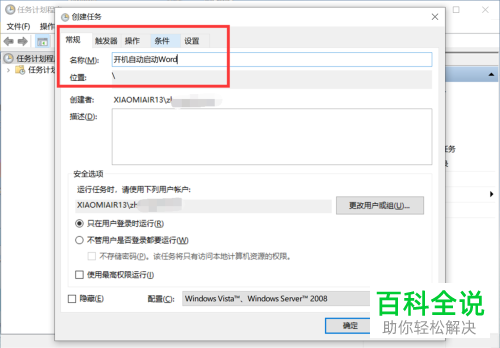
4. 第四步根据下图所示,依次点击【触发器-新建】选项。
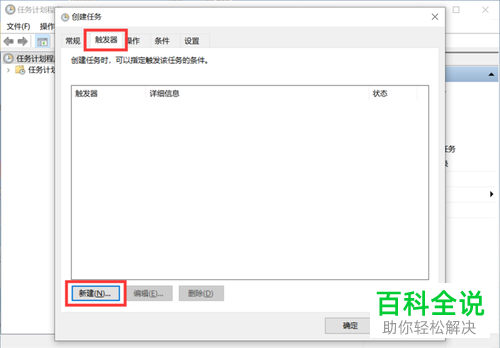
5. 第五步在弹出的窗口中,根据下图所示,先将【开始任务】设置为【启动时】,接着点击【确定】选项。
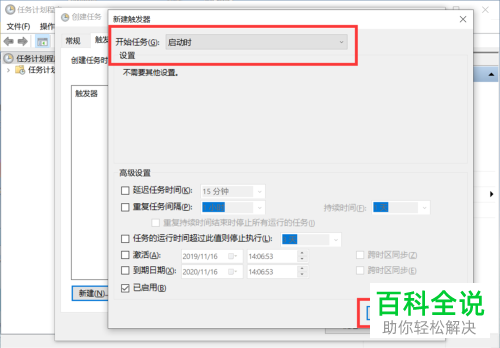
6. 第六步根据下图所示,依次点击【操作-新建】选项。
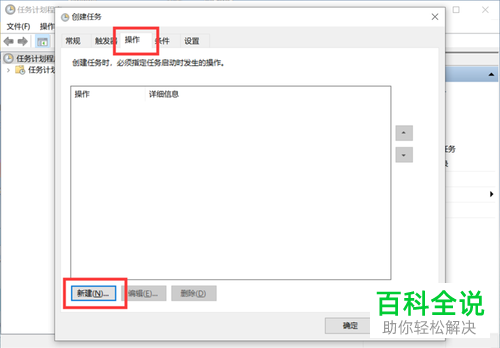
7. 第七步在弹出的窗口中,根据下图所示,将【操作】设置为【启动程序】,接着选择相关程序或脚本,然后点击【确定】选项。

8. 最后创建完成,点击【确定】选项。根据下图所示,成功添加【开机自动启动Word】计划。
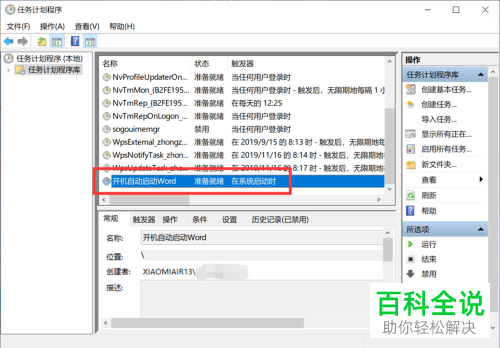
以上就是win10系统怎么添加开机启动程序的方法。
赞 (0)

